Rekisteriavainten omistaminen ja täydellinen hallinta Windows 11/10:ssä
Windows -käyttöjärjestelmä ei salli sinun tehdä muutoksia tiettyihin järjestelmän kriittisiin rekisteriavaimiin. Jos kuitenkin haluat tehdä muutoksia jopa tällaisiin rekisteriavaimiin, sinun on otettava nämä avaimet täysin hallintaansa, ennen kuin Windows sallii sinun tehdä tai tallentaa muutokset. Olemme nähneet kuinka ottaa omistusoikeus tai tiedostot ja kansiot (take ownership or files & folders)Windowsissa(Windows) , nyt katsotaan kuinka ottaa rekisteriavaimet(Registry) omistukseen .
VINKKI – Voit myös käyttää ilmaista ohjelmistoamme tehdäksesi tämän helposti:
(TIP – You can also use our freeware to do this easily:)
- Ilmaisohjelmistomme RegOwnIt(RegOwnIt) antaa sinun ottaa helposti rekisteriavaimet(Registry) omistukseen
- Ilmainen Ultimate Windows Tweaker -ohjelmistomme(Ultimate Windows Tweaker) avulla voit ottaa tiedostojen(Files) ja kansioiden(Folders) omistuksen helposti.
Ota (Take)rekisteriavaimet(Registry) omistukseen ja täysi hallintaan
Ennen kuin avaat rekisterieditorin järjestelmänvalvojana, varmuuskopioi ensin Windowsin rekisteri ja luo järjestelmän palautuspiste.
Siirry seuraavaksi rekisteriavaimeen, johon haluat tehdä muutoksen.
Jos yrität tehdä muutoksia tällaisiin järjestelmän kriittisiin rekisteriavaimiin, saat seuraavan virheilmoituksen:
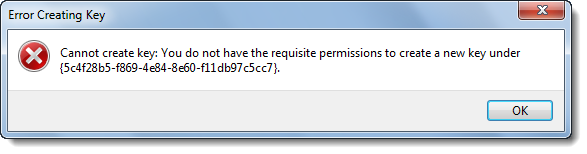
Error Creating Key, Cannot create key, You do not have the requisite permission to create a new key
Sulje tämä virhevalintaikkuna ja napsauta hiiren kakkospainikkeella rekisteriavainta(Registry) , johon haluat tehdä muutokset, ja napsauta Käyttöoikeudet(Permissions) .

Korosta Oikeudet(Permissions) - ruudussa sen ainoan suojausvälilehden alla oma Järjestelmänvalvojatilisi ja valitse sitten (Administrators)Täysi hallinta - Salli(Full Control – Allow) -kohdan valintaruutu .
Napsauta Käytä > OK.
Jos se ei vieläkään toimi ja saat seuraavan suojausvaroituksen – Käyttöoikeusmuutoksia ei voi tallentaa(Unable to save permission changes) , toimi seuraavasti.

Avaa Käyttöoikeudet(Permissions) - ikkunat uudelleen ja napsauta sen sijaan Lisäasetukset(Advanced) - painiketta ja napsauta sitten Omistaja(Owner) - välilehteä.

Näetkö toisen omistajan, kuten esimerkiksi TrustedInstaller ? Jos näin on, vaihda omistaja nimeksi.
Napsauta Käytä > OK.
Korosta NYT(NOW) uudelleen Luvat(Permissions) - ruudussa sen ainoan suojausvälilehden alla oma Järjestelmänvalvojatilisi(Administrators) ja valitse sitten ruutu kohdasta Full Control – Allow . Click Apply > OK .
Sen pitäisi toimia.(It should work.)
On aina hyvä käytäntö peruuttaa muutokset takaisin oletusasetuksiin, kun olet tehnyt tarvittavat muutokset.
Related posts
Rekisterin palauttaminen komentokehotteen avulla Windows 11/10:ssä
Kuvan salasanan kirjautumisvaihtoehdon poistaminen käytöstä Windows 11/10:ssä
Synkronointiasetusten määrittäminen Rekisterieditorilla Windows 11/10:ssä
Kuinka seurata ja seurata rekisterimuutoksia Windows 11/10:ssä
Poista Windows-näppäin tai WinKey käytöstä Windows 11/10:ssä
Mikä on PLS-tiedosto? Kuinka luoda PLS-tiedosto Windows 11/10:ssä?
PDF-teksti katoaa, kun tiedostoa muokataan tai tallennetaan Windows 11/10:ssä
Yksityiskohdat-ruudun näyttäminen Resurssienhallinnassa Windows 11/10:ssä
Arkistosovellusten ottaminen käyttöön tai poistaminen käytöstä Windows 11/10:ssä
Microsoft Edge -selainvinkkejä ja -vinkkejä Windows 11/10:lle
Mikä on Windows.edb-tiedosto Windows 11/10:ssä
Luettelo käynnistyspoluista, kansioista ja rekisteriasetuksista Windows 11/10:ssä
Kuinka tarkistaa sammutus- ja käynnistysloki Windows 11/10:ssä
Rekisterin varmuuskopiointi ja palauttaminen Windows 11/10:ssä
Ota verkkoyhteydet käyttöön nykyaikaisessa valmiustilassa Windows 11/10:ssä
Rekisteritiedostojen vertailu tai yhdistäminen Windows 11/10:ssä Regdiffin avulla
Korjaa Crypt32.dll ei löydy tai puuttuva virhe Windows 11/10:ssä
Mikä on PPS-tiedosto? Kuinka muuntaa PPS PDF:ksi Windows 11/10:ssä?
Kuinka avata Järjestelmän ominaisuudet Ohjauspaneelissa Windows 11/10:ssä
Virranhallinta-välilehti puuttuu Laitehallinnasta Windows 11/10:ssä
